स्वचालित भुगतान और सदस्यता के लिए अपने पेपैल भुगतान विधि को कैसे स्विच करें
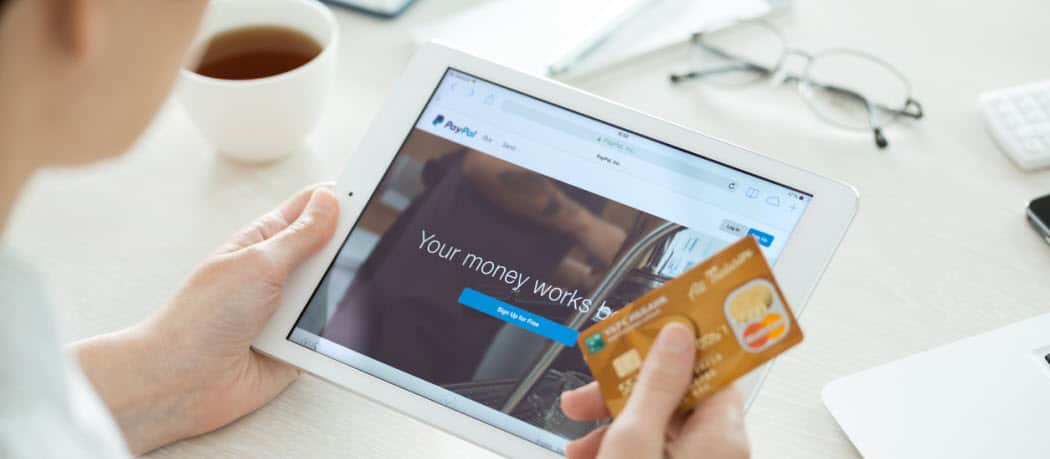
जब आप भुगतान भेजने या ऑनलाइन खरीदारी करने के लिए पेपाल का उपयोग करते हैं, तो आप एक लिंक किए गए बैंक खाते या कार्ड तक ही सीमित नहीं रहेंगे। यहां ऑटो-पेमेंट और सब्सक्रिप्शन के लिए अपनी पसंदीदा भुगतान पद्धति को कैसे बदला जाए।
पेपाल की सेटिंग नेविगेट करने से भ्रमित हो सकते हैं। आप अपने मासिक सदस्यता बॉक्स के लिए अपनी भुगतान विधि को बदलने के लिए जाते हैं, लेकिन ऐसा करने का तरीका तुरंत स्पष्ट नहीं है। आखिरकार, आपको "पसंदीदा के रूप में सेट" विकल्प मिल जाता है, इसे क्लिक करें, और अगले महीने तक इसके बारे में भूल जाएं ... जब पेपाल फिर से गलत क्रेडिट कार्ड से भुगतान करता है! क्या हुआ?
जब आप पेपाल का उपयोग भुगतान या दुकान भेजने के लिए करते हैंऑनलाइन, आप एक लिंक किए गए बैंक खाते या कार्ड तक ही सीमित नहीं हैं। आपके पेपल खाते में कई क्रेडिट और डेबिट कार्ड, और आपका बैंक, जोड़ना वैकल्पिक है, लेकिन यह आपको अपनी भुगतान विधि का चयन करने की स्वतंत्रता देता है। तो बस आप यह कैसे प्रबंधित कर सकते हैं कि कौन से भुगतान किस खाते से आए हैं? और जब आप सदस्यता या अन्य आवर्ती भुगतान की बात करते हैं तो आप अपनी भुगतान विधि को कैसे बदलेंगे? बिना किसी सदस्यता को रद्द किए और पुन: स्थापित किए बिना ऐसा करना संभव है, लेकिन पेपल का इंटरफ़ेस ऐसा नहीं है, विशेषकर तब जब आप ऐप पर हों।
पेपाल सबसे पहले आपके कैश अकाउंट का उपयोग करता है
यदि आपके पास आपके कैश या कैश में पैसा उपलब्ध हैप्लस खाता, पेपाल पहले इस शेष राशि का उपयोग करता है, और इसके आसपास कोई रास्ता नहीं है। इस वर्ष में नए नियमों के कारण, मार्च 2019 के बाद पेपाल के भीतर पैसे रखने का एकमात्र तरीका कैश या कैश प्लस खाता है। यदि आप मार्च के अंत में शेष राशि जमा कर रहे थे, तो PayPal ने आपके लिए इनमें से एक स्वचालित रूप से बनाया होगा। यदि नहीं, तो PayPal आपको एक बनाने का विकल्प देगा यदि, उदाहरण के लिए, कोई व्यक्ति आपको पैसे भेजता है और आप चुनते हैं इसे पेपाल में रखें विकल्प। एक बार जब आप कैश खाता सेट कर लेते हैं, तो आपको इसमें पैसे मिलेंगे जब आप पेपाल के माध्यम से भुगतान प्राप्त करेंगे या पैसा जोड़ेंगे (या तो इसे अपने लिंक किए गए बैंक से ट्रांसफर करके, एक प्रतिभागी स्टोर में नकद जोड़कर, या एक चेक कैश करके। एप्लिकेशन के माध्यम से) और इसे बाहर स्थानांतरित न करें।
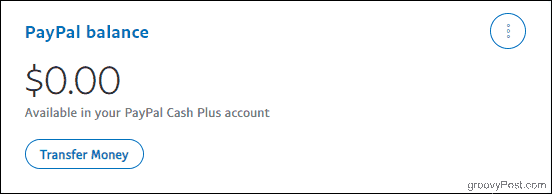
फिर से, इस तरह से एक शेष राशि रखना वैकल्पिक है, लेकिन अगर आपके पास एक है, तो किसी भी लिंक किए गए कार्ड या बैंक खातों पर जाने से पहले पेपल इससे आकर्षित होगा - भले ही आप उन्हें डिफ़ॉल्ट के रूप में सेट करें।
आपकी शेष राशि के बाद, पेपाल आपके पसंदीदा तरीके से भुगतान का उपयोग करता है
यदि आप कभी भी बैलेंस अकाउंट सेट नहीं करते हैं, या यदि आप करते हैंकोई भी उपलब्ध शेष राशि नहीं है, लेकिन पेपाल "आपके भुगतान के लिए पसंदीदा तरीका" का उपयोग करता है, जो कि आपकी डिफ़ॉल्ट बैकअप भुगतान पद्धति है। इस सेटिंग को बदलने से आप आगे बढ़ने वाले किसी भी भुगतान की व्यवस्था के लिए प्राथमिक धन स्रोत को प्रभावित करते हैं। हालाँकि, यह आपके द्वारा पहले से अधिकृत किसी भी मौजूदा सदस्यता या भुगतान व्यवस्था के लिए आपके द्वारा उपयोग की जाने वाली भुगतान विधि में परिवर्तन नहीं करता है, जैसे कि एक ऑनलाइन रिटेलर के पास जो आपने पहले खरीदारी की थी। यदि आपको किसी विशेष सदस्यता या स्टोर के लिए मौजूदा भुगतान विधि को बदलने की आवश्यकता है, तो, अपने क्रेडिट कार्ड से अपने चेकिंग खाते में - आपको थोड़ा और गहरा खोदना होगा।
ध्यान दें कि आपके पास पेपैल ऐप के माध्यम से सेटिंग्स तक सीमित पहुंच है। निम्न परिवर्तन करने के लिए, एक वेब ब्राउज़र (या तो डेस्कटॉप या मोबाइल पर काम करेगा) पेपाल में साइन इन करें।
भुगतान करने के लिए अपना पसंदीदा तरीका बदलना
सबसे पहले, अपने डिफ़ॉल्ट को बदलने का तरीका बताएंआपके द्वारा आगे की जा रही किसी भी नई भुगतान व्यवस्था के लिए बैकअप भुगतान पद्धति। ध्यान रखें कि आपके द्वारा चुने गए विकल्प की परवाह किए बिना, PayPal अभी भी आपके PayPal खाते के शेष में उपलब्ध किसी भी धन का उपयोग करेगा।
अपनी ब्राउज़र विंडो से, अपने पेपाल खाते में लॉग इन करें (सुनिश्चित करें कि आप अतिरिक्त सुरक्षा के लिए दो-कारक प्राधिकरण का उपयोग कर रहे हैं, जबकि आप उस पर हैं)। फिर, क्लिक करें बटुआ टैब.
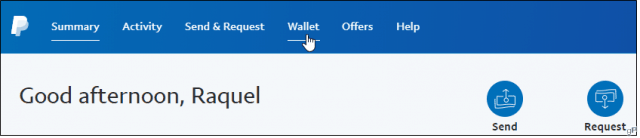
आपको उन भुगतान विधियों की एक सूची दिखाई देगी, जिन्हें आपने बाईं ओर लिंक किया है। जिसे आप डिफ़ॉल्ट करना चाहते हैं उसे क्लिक करें और फिर क्लिक करें पसंदीदा के रूप में सेट करें। आपको एक चेकमार्क आइकन दिखाई देगाअपनी पसंद की पुष्टि करें, और पेपाल आपको एक ईमेल भी भेजेगा जिससे आपको पता चलेगा कि बदलाव किया गया था। अंत में, पेपाल आपको ऑनलाइन स्टोर पर चेक आउट करने के दौरान अपना मन बदलने देता है, इसलिए पत्थर में सेट करने के लिए आपका पसंदीदा तरीका नहीं है।
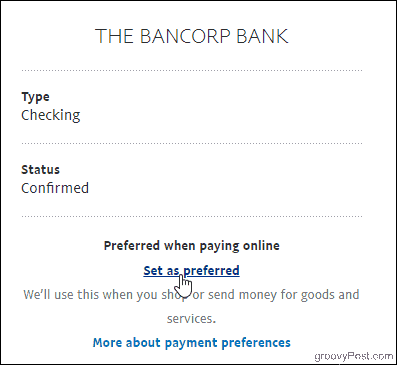
यदि आपको पूर्व-अधिकृत या आवर्ती पेपाल भुगतान के लिए धन स्रोत को बदलने की आवश्यकता है, तो पढ़ें, जिसे व्यक्तिगत रूप से संशोधित किया जाना है।
सदस्यता और स्वचालित भुगतान के लिए भुगतान विधि बदलना
फिर से, अपने ब्राउज़र में पेपैल का उपयोग करें। अपने खाते में लॉग इन करें, फिर अपनी खाता सेटिंग तक पहुंचने के लिए पृष्ठ के शीर्ष दाईं ओर स्थित गियर आइकन पर क्लिक करें।
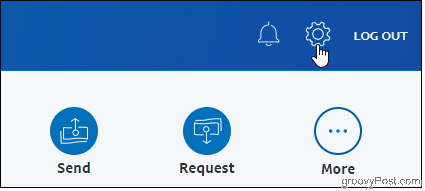
फिर, क्लिक करें भुगतान टैब.
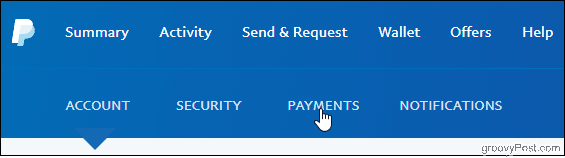
भुगतान पृष्ठ पर एक बार, क्लिक करें स्वचालित भुगतान प्रबंधित करें बटन।
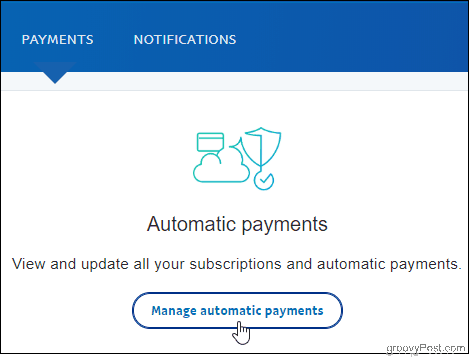
आप उन व्यापारियों को देखेंगे जिन्हें आपने सूचीबद्ध किया हैबाएं हाथ की ओर। भुगतान गतिविधि, बिल की गई राशि और यहां तक कि आपके द्वारा उपयोग की जाने वाली भुगतान विधि के अलावा संपर्क जानकारी देखने के लिए एक पर क्लिक करें। आप इस पृष्ठ से खातों को रद्द भी कर सकते हैं।
इसके बाद, संपादन आइकन पर क्लिक करें और उस विक्रेता को भुगतान करने का तरीका चुनें। फिर, यदि आप किसी भिन्न देश में एक व्यापारी को भुगतान कर रहे हैं, तो आपको क्लिक करने का विकल्प देना होगा रूपांतरण विकल्प यह समझने के लिए कि पेपल किसी भी मुद्रा रूपांतरण को कैसे संभालता है जिसे होने की जरूरत है।
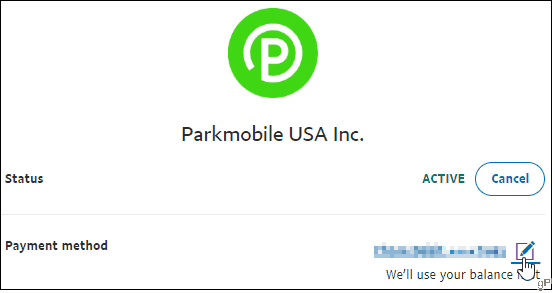
मदद! मेरा व्यापारी सूचीबद्ध नहीं है
क्लिक करने का प्रयास करें निष्क्रिय दिखाओ यदि आप पहले से उस खाते को रद्द कर रहे हैं जिसे आप देख रहे हैं, तो रेडियो बटन
या, क्लिक करें पूर्व-स्वीकृत भुगतान प्रबंधित करें लिंक, क्योंकि यह वहाँ के बजाय सूचीबद्ध किया जा सकता है। एक बार जब आप यहां व्यापारी को ढूंढ लेते हैं, तो उसे बिलिंग विवरण पर जाने के लिए क्लिक करें, जहां आप अपने परिवर्तन कर सकते हैं।
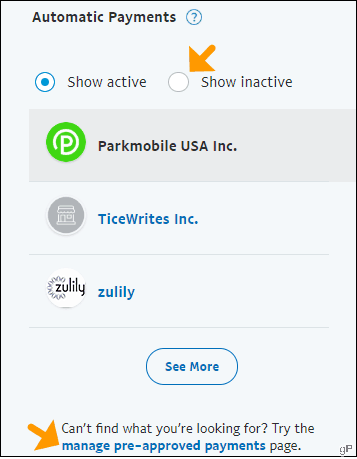
उपसंहार
आप अपनी उपलब्ध धनराशि के बीच स्विच कर सकते हैंआप जितनी बार चाहें उतने स्रोत, और एक आसान प्रक्रिया है जब आप जानते हैं कि कहाँ देखना है। अपने ऑनलाइन रिटेलर खातों के आसपास रुकने के बजाय सीधे पेपल के स्वचालित भुगतान केंद्र के माध्यम से परिवर्तन करना सुविधाजनक है। और यदि आपके प्राथमिक के रूप में आपके द्वारा चुनी गई भुगतान पद्धति में कोई समस्या है, तो पेपाल आपके अन्य उपलब्ध बैंकों या कार्डों में से एक का उपयोग करेगा। इस तरह के लचीलेपन के साथ, सब्सक्रिप्शन और अधिक खरीदने के लिए पेपाल का उपयोग करना समझ में आता है।
![पेपैल [ऑनलाइन शॉपिंग] का उपयोग करके सुरक्षित रूप से ऑनलाइन खरीदारी करें](/images/security/securely-shop-online-using-paypal-online-shopping.png)






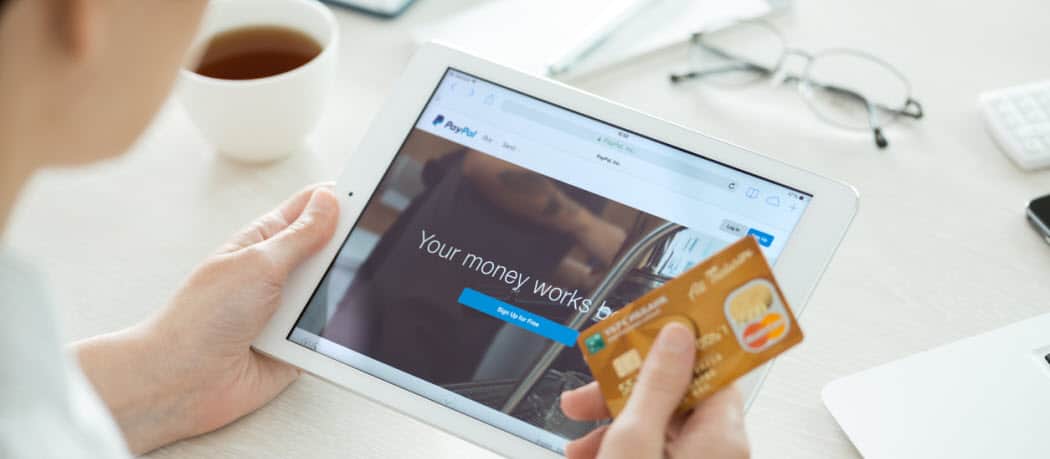


एक टिप्पणी छोड़ें